Advertentie
PDF's kunnen erg groot zijn, vooral als ze afbeeldingen met een hoge resolutie bevatten van gescande documenten of andere afbeeldingen. Mogelijk moet u een PDF-bestand comprimeren om te e-mailen of ergens te uploaden.
U kunt PDF's op verschillende manieren verkleinen. Mogelijk kunt u een PDF comprimeren zonder kwaliteitsverlies, maar u kunt de beeldkwaliteit ook inruilen voor een kleinere bestandsgrootte. Als de pdf pagina's heeft die u niet nodig heeft, kunt u ze uit het document verwijderen. En als u PDF-bestanden maakt in Office, kunt u een kwaliteitsinstelling selecteren tijdens het exporteren naar PDF.
Comprimeer een PDF
U kunt een bestaande PDF comprimeren om deze met beide te verkleinen lossless of lossy compressie Hoe werkt bestandscompressie?Hoe werkt bestandscompressie? Leer de basis van bestandscompressie en het verschil tussen lossy versus lossless compressie. Lees verder . Met verliesloze compressie verliest uw pdf geen beeldkwaliteit, maar u kunt de pdf waarschijnlijk niet veel kleiner maken. Lossy compressie 'gooit' een deel van de gegevens weg om ruimte vrij te maken. Als de PDF afbeeldingen van een gescand document met een zeer hoge resolutie bevat, kan compressie met verlies enorm veel ruimte besparen.
Compressie met verlies zal de tekst in uw pdf er niet echt slechter uit laten zien als die tekst is gegenereerd door een computer, met andere woorden, als deze is opgeslagen als tekst in de pdf. Als de PDF afbeeldingen van een gescand document bevat, kan de tekst in de PDF waziger worden. Zorg ervoor dat u de originele PDF opslaat wanneer u experimenteert met compressie met verlies. U kunt het originele bestand niet terughalen tenzij u het bewaart.
We hebben verschillende tools voor het comprimeren van pdf's Hoe u een PDF comprimeert, de bestandsgrootte verkleint en deze kleiner maaktIn deze handleiding wordt beschreven hoe u een PDF kleiner kunt maken en de grootte handmatig kunt verkleinen met eenvoudige programma's en tools. Lees verder in het verleden zowel op Windows gebaseerde als op het web gebaseerde tools. Misschien wil je ook een kijkje nemen PDF-compressor, die we hebben beoordeeld PDF Compressor: Batch PDF-bestanden snel comprimeren om ruimte te besparen Lees verder . Het biedt een gelikte interface voor het verkleinen van pdf's met compressie zonder verlies, maar je hebt een andere applicatie nodig als je compressie met verlies wilt uitvoeren.
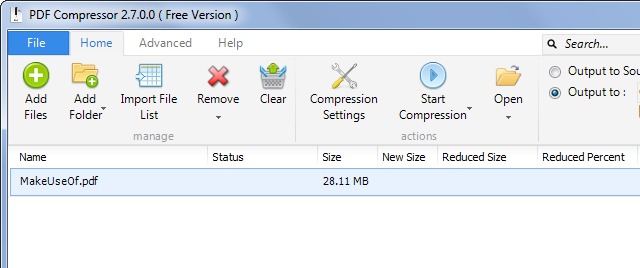
Optimaliseer een PDF in Microsoft Office
Moderne versies van Office hebben ingebouwde functies voor het maken van PDF's. Wanneer u een document naar een PDF-bestand exporteert, kunt u het gewenste kwaliteitsniveau kiezen.
Om een document naar PDF te exporteren in Office 2013 Microsoft Office 2013: de niet-officiële gidsAls u een upgrade naar Office 2013 overweegt, of u heeft net voor het pakket betaald en u er het beste van wilt maken, dan is deze Microsoft Office 2013-gids iets voor u. Lees verder , klik op het menu Bestand, selecteer Exporteren en klik op PDF / XPS maken. Kies in het dialoogvenster Opslaan uw instelling "Optimaliseren voor" - Standaard (online publiceren en afdrukken) of Minimumgrootte (online publiceren). Als u het document niet wilt afdrukken en het zo klein mogelijk wilt houden, kiest u de minimuminstelling. Dit zal compressie met verlies gebruiken om de grootte van uw PDF-bestand te verkleinen.
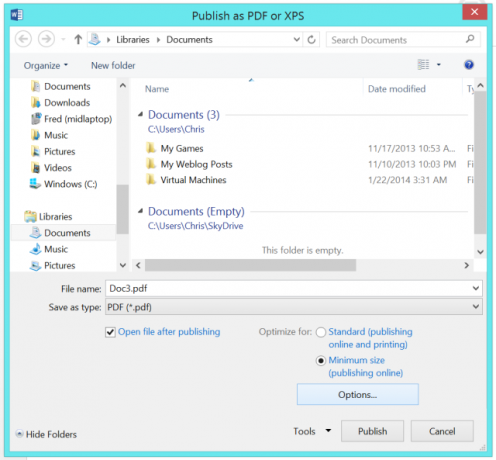
Wanneer u "afdrukt naar PDF" in plaats van de ingebouwde PDF-exporter van Office te gebruiken, zijn de compressie- en kwaliteitsinstellingen afhankelijk van de instellingen die u opgeeft in uw PDF-printersoftware van derden Afdrukken naar PDF vanuit Windows 8 Desktop & Modern AppsHet is het digitale tijdperk en je moet stoppen met afdrukken op papier! Druk in plaats daarvan af naar PDF. Dit artikel bespreekt kort de voordelen van PDF boven papier en laat zien hoe u in Windows 8 naar PDF afdrukt. Lees verder .
Splits PDF's en verwijder pagina's
Als u ergens een PDF-bestand heeft verkregen, heeft het mogelijk nutteloze pagina's die u niet echt nodig heeft. Mogelijk wilt u deze pagina's verwijderen om het document te verkleinen. Of misschien wilt u de PDF in twee afzonderlijke bestanden splitsen. Door een lang, groot document in twee afzonderlijke bestanden te splitsen, kunt u het in twee afzonderlijke e-mails e-mailen.
Als u pagina's uit een PDF-bestand verwijdert, wordt er uiteraard wat ruimte vrijgemaakt, maar hoeveel ruimte u bespaart, hangt af van wat er op de pagina's staat. Als de pagina's afbeeldingen of gescande documenten bevatten, bespaart u merkbaar veel ruimte. Als de pagina's alleen tekst bevatten of leeg zijn, bespaart u mogelijk helemaal geen merkbare ruimte.
We hebben eerder gedekt PDFSam gebruiken om PDF's te splitsen Gebruik PDFSam om eenvoudig PDF-pagina's te splitsen, samen te voegen en opnieuw te ordenenPDFSam, een afkorting van "PDF Split and Merge", is een geweldig hulpprogramma voor snelle PDF-bewerking. U kunt meerdere PDF-documenten combineren in één PDF-document, een PDF splitsen in meerdere bestanden, pagina's extraheren uit ... Lees verder en PDF's splitsen met PDFtk PDFtk - één app om PDF's te verzamelen, splitsen, roteren en watermerken Lees verder . Beide zijn solide applicaties van onze Best Windows Software pagina De beste pc-software voor uw Windows-computerWilt u de beste pc-software voor uw Windows-computer? Onze enorme lijst bevat de beste en veiligste programma's voor alle behoeften. Lees verder . Download een van beide PDFtk of PDFSam - we raden PDFtk waarschijnlijk alleen aan omdat PDFSam een Java-applicatie is en ervoor zorgt dat je het installeert de extreem onveilige Java browser plug-in Is Java onveilig en moet u het uitschakelen?De Java-plug-in van Oracle komt steeds minder voor op internet, maar komt steeds vaker voor in het nieuws. Of Java nu toestaat dat meer dan 600.000 Macs worden geïnfecteerd of Oracle is ... Lees verder op jouw computer.
PDFtk moedigt je aan om de betaalde versie te kopen, maar je hebt deze niet nodig. Om PDFtk te gebruiken, opent u het en voegt u een PDF-bestand toe met de knop PDF toevoegen. Dubbelklik in de rechterkolom en voer het gewenste paginabereik in voor het nieuwe bestand. Als u bijvoorbeeld een pdf-bestand van 13 pagina's heeft en u wilt alleen pagina's 4-9, voert u 4-9 in de kolom in. Als u alleen pagina's 2, 8 en 11 wilde, typt u 2,8,11 in de kolom. Dit wordt allemaal uitgelegd bovenaan het PDFtk-venster.
Nadat u de gewenste pagina's heeft ingevoerd, klikt u op de knop PDF maken en PDFtk maakt een nieuw PDF-bestand met alleen die pagina's erin. Als je een pdf-bestand in twee bestanden wilt splitsen, doorloop je dit proces twee keer en geef je elke keer een andere helft op.
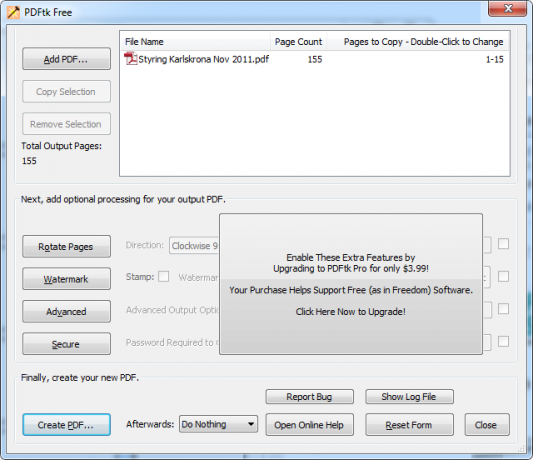
Zet een PDF in een ZIP-bestand
Als u dat PDF-bestand alleen maar kleiner wilt maken zodat u het kunt e-mailen en niets anders werkt, kunt u proberen de PDF te comprimeren tot een .zip-bestand of een ander archiefformaat. Uw ontvanger zal de PDF uit het archief moeten halen wanneer ze deze ontvangen, maar alle populaire besturingssystemen - zelfs Windows sinds Windows XP - hebben ingebouwde ondersteuning voor het openen van .zip-bestanden. Dit is niet zo handig, maar het kan u wat ruimte besparen als u dat pdf-bestand echt moet e-mailen en het niet meer kunt verkleinen. Archieven zijn ook een verliesvrij compressieformaat, dus met deze methode verliest u geen documentkwaliteit.
Je zou het PDF-bestand in een .7z-archief kunnen plaatsen met 7-Zip of een .rar-archief met WinRAR, maar minder mensen hebben de tools geïnstalleerd om deze bestanden uit te pakken. U wilt waarschijnlijk bij .zip-bestanden blijven. Als je echt probeert ruimte te besparen, kies dan .7z -.7z-archieven bieden de meest efficiënte compressie en produceren de kleinste bestanden Wat is de beste methode voor bestandscompressie? MakeUseOf Tests Zip, RAR & MoreBestandscompressie is een belangrijke en veelvoorkomende taak die gebruikers vaak aan hun computers stellen. Door de bestandsgrootte te verkleinen, kunt u gemakkelijker e-mailen of op een flashstation plaatsen. Het vermindert ook het bandbreedtegebruik en ... Lees verder .
Als u eenvoudig een zip-bestand wilt maken zonder iets in Windows te installeren, klikt u met de rechtermuisknop op uw PDF-bestand in Windows Verkenner of Verkenner, wijst u Verzenden naar aan en selecteert u Gecomprimeerde (gezipte) map. Windows maakt een nieuw gecomprimeerd ZIP-archief met uw PDF-bestand.
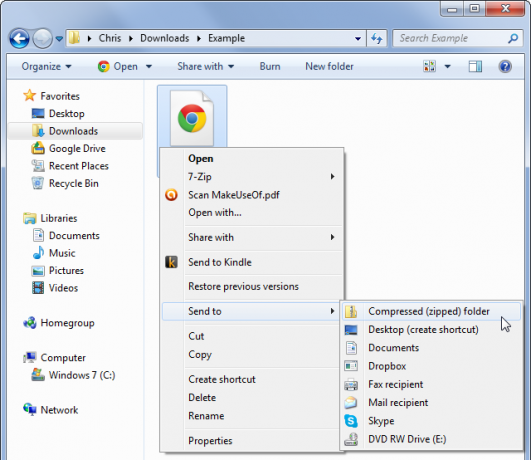
Kent u nog andere trucs voor het comprimeren van PDF-bestanden? Laat een reactie achter en deel je tips hieronder!
Afbeelding tegoed: Ralph Giles op Flickr
Chris Hoffman is een techblogger en een allround technologieverslaafde die in Eugene, Oregon woont.


